win10关闭开机启动项设置教程 win10如何关闭开机自启动软件
更新时间:2023-04-12 09:27:37作者:runxin
我们在启动win10电脑的过程中,系统中安装的一些软件在设置了开机自动启动的情况下也会默认开启,可是当win10系统中设置过多的开机启动项时,难免会导致电脑的开机速度变慢,那么win10如何关闭开机自启动软件呢?下面小编就带来win10关闭开机启动项设置教程。
具体方法:
1、按下电脑键盘的Windows(有窗口小图标的键)+R组合键,在运行框中输入msconfig命令,然后点击确定

2、选择【启动】选项卡,点击【打开任务管理器】。
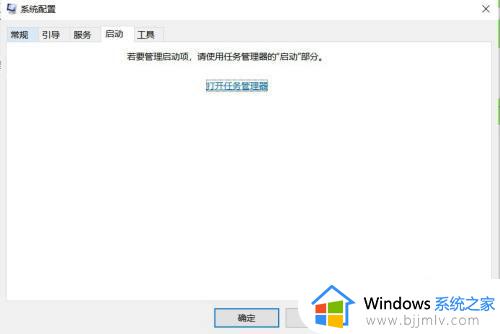
3、在任务管理器中的启动程序上点击右键,选择禁用,重启后开机就不会启动了。
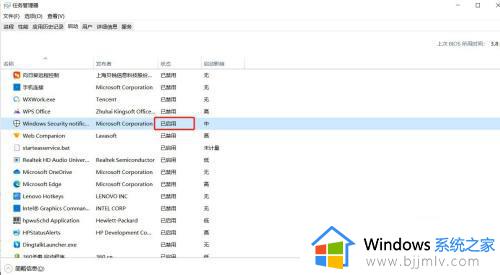
关于win10关闭开机启动项设置教程全部内容就给大家简单介绍到这了,还有不懂得用户就可以根据小编的方法来操作吧,希望能够帮助到大家。
win10关闭开机启动项设置教程 win10如何关闭开机自启动软件相关教程
- win10如何关闭开机自启动项 win10开机自动启动程序哪里设置
- win10怎样关闭开机自启动项 win10如何关闭开机自动启动项
- win10如何关闭开机自启动项 win10开机自启动项怎么关闭
- 如何关闭win10开机启动项 win10开机启动项设置关闭方法
- win10开机自启动程序关闭方法 win10怎么关闭开机自启动项
- win10开机自启动软件怎么关闭 win10如何关闭自启动软件
- windows10怎么关闭开机自启动项 windows10如何关闭开机自启动程序
- win10关闭开机自启动项方法 win10怎么关闭开机自启动
- win10如何取消开机启动程序 win10怎么关闭软件开机自启动
- win10关闭onedrive开机启动设置方法 win10如何关闭onedrive开机自启动
- win10如何看是否激活成功?怎么看win10是否激活状态
- win10怎么调语言设置 win10语言设置教程
- win10如何开启数据执行保护模式 win10怎么打开数据执行保护功能
- windows10怎么改文件属性 win10如何修改文件属性
- win10网络适配器驱动未检测到怎么办 win10未检测网络适配器的驱动程序处理方法
- win10的快速启动关闭设置方法 win10系统的快速启动怎么关闭
热门推荐
win10系统教程推荐
- 1 windows10怎么改名字 如何更改Windows10用户名
- 2 win10如何扩大c盘容量 win10怎么扩大c盘空间
- 3 windows10怎么改壁纸 更改win10桌面背景的步骤
- 4 win10显示扬声器未接入设备怎么办 win10电脑显示扬声器未接入处理方法
- 5 win10新建文件夹不见了怎么办 win10系统新建文件夹没有处理方法
- 6 windows10怎么不让电脑锁屏 win10系统如何彻底关掉自动锁屏
- 7 win10无线投屏搜索不到电视怎么办 win10无线投屏搜索不到电视如何处理
- 8 win10怎么备份磁盘的所有东西?win10如何备份磁盘文件数据
- 9 win10怎么把麦克风声音调大 win10如何把麦克风音量调大
- 10 win10看硬盘信息怎么查询 win10在哪里看硬盘信息
win10系统推荐